在DNF(地下城与勇士)游戏中,并没有直接的快捷键可以用来查看系统内存使用情况,但玩家可以通过以下几种方法来查看DNF游戏的内存占用情况:
一、通过游戏设置查看
虽然DNF游戏内并没有直接的显示内存占用情况的按钮,但可以尝试在游戏设置中寻找相关信息,在游戏设置中的“性能”或“系统需求”等选项中,可能会显示当前游戏的内存占用情况,不过,这一功能可能因游戏版本或更新而有所变化,因此具体显示内容和位置可能有所不同。
二、通过任务管理器查看
1、打开任务管理器:右键点击任务栏(屏幕底部的长条区域),选择“任务管理器”选项;或者同时按下键盘上的Ctrl+Shift+Esc键,直接打开任务管理器。
2、查找DNF进程:在任务管理器的“进程”选项卡中,滚动查找名为“DNF.exe”或类似名称的进程,这通常是DNF游戏的可执行文件。

3、查看内存占用情况:选中DNF进程后,可以在任务管理器的底部或右侧看到该进程的内存占用情况,包括已使用的内存量、内存占用百分比等信息。
三、优化建议
如果DNF游戏的内存占用过高,可以采取以下优化措施:
1、关闭不必要的后台程序:通过任务管理器关闭不必要的后台程序,以减少内存占用。

2、优化游戏设置:在游戏设置中降低画质、关闭不必要的特效和功能,以降低内存占用。
3、使用内存清理工具:可以借助一些内存清理工具(如360安全卫士、腾讯电脑管家等)来定期清理系统内存和垃圾文件,但请注意,使用第三方工具时需要谨慎,并确保来源可靠。
4、升级硬件配置:如果条件允许,可以考虑升级内存等硬件配置,以提高电脑的性能。
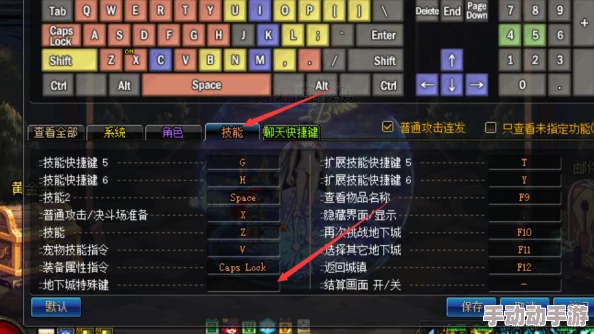
虽然DNF游戏没有直接的快捷键来查看内存使用情况,但玩家可以通过多种方式来获取这一信息,并通过一系列优化措施来提升游戏性能和操作效率。
